Este servicio permite obtener la información actual de los indicadores económicos más relevantes de nuestro país
La URL de este servicio es la siguiente:
https://muralelectronico.cl/services/indicadores/?i=uf,dolar,euro,ipc,utmEn donde se envía el parámetro «i» que corresponde a el o los indicadores que se requieren. Los indicadores aceptados son los siguientes (separados por coma):
- uf: Valor de la UF
- dolar: Valor en pesos chilenos del Dólar actual
- euro: Valor en pesos chilenos del Euro
- ipc: Valor del IPC en %
- utm: Valor de UTM en pesos chilenos
La respuesta debería ser un RSS (archivo plano XML) con la cantidad de ítems dependiendo de los indicadores solicitados:
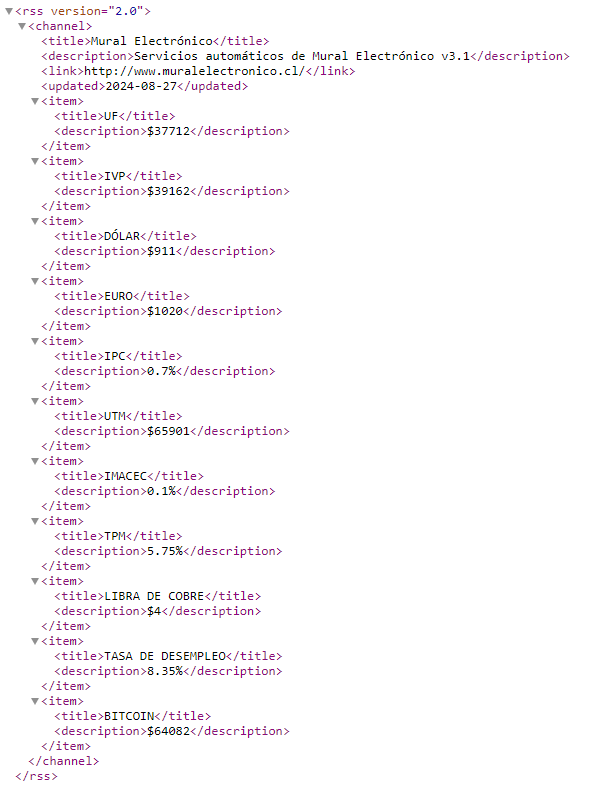
- [Title]: El nombre del indicador
- [description]: El valor del Indicador
Agregando a una Diapositiva #
Para configurar este servicio, debemos ingresar un «TICKER» en nuestra diapositiva, como se indica en esta sección. Una vez agregado, se debe configurar la URL del canal que sería la descrita en el inicio y luego en número de elementos se escribe la cantidad de indicadores que se quieren obtener (o vacío para que se obtengan todos):
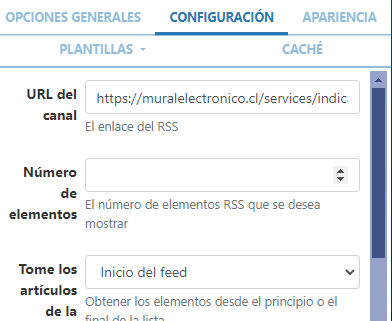
Visualización
#En estos casos que se obtienen varios datos, existen varías formas de desplegar la información. Para este caso vamos a desplegarlos uno junto al otro con un efecto de marquesina. Hay que tener en cuenta que este efecto consume mucha CPU y en el caso de tener muchas regiones en la pantalla, se recomiendo utilizar otro efecto.
El efecto y velocidad del mismo, se puede configurar en el apartado de «Apariencia» y la velocidad recomendada para el efecto marquesina es entre 1 y 3.
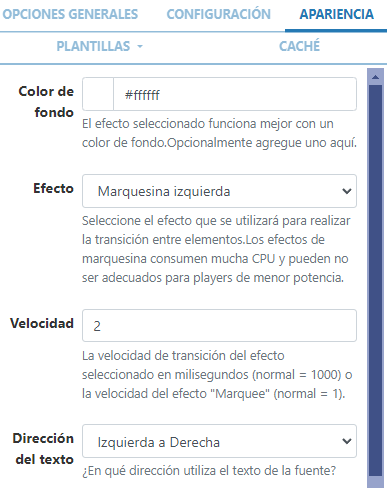
Ahora, debemos configurar que se mostrará en pantalla. Para esto, vamos al menú de «Plantillas» de la configuración, en Preset seleccionamos «sobrescribir preset» y pasamos al sub menú «Principal», mostrándonos un código HTML similar a este:
<p><span class="title"><strong>[Title]</p>HTML #
Si ingresamos los otros parámetros que nos entrega el servicio de la misma forma que «Title», nos quedará el siguiente código:
<p><span class="title"><strong>[Title]: </strong>[Description]</span> </p>CSS #
Para dar un estilo a la visualización, se debe ingresar al submenú «Hojas de estilo». En nuestro ejemplo borraremos el actual e ingresaremos lo siguiente:
html {
/* Global font size, change for font scale */
font-size: 16px;
}
.item {
padding: 1rem;
}
p {
font-family: Arial, Verdana, sans-serif;
}
span {
font-size: 3rem;
}Una vez ingresada la hoja de estilo, se presiona el botón «Guardar» y se desplegará lo siguiente en la visualización (En movimiento):

